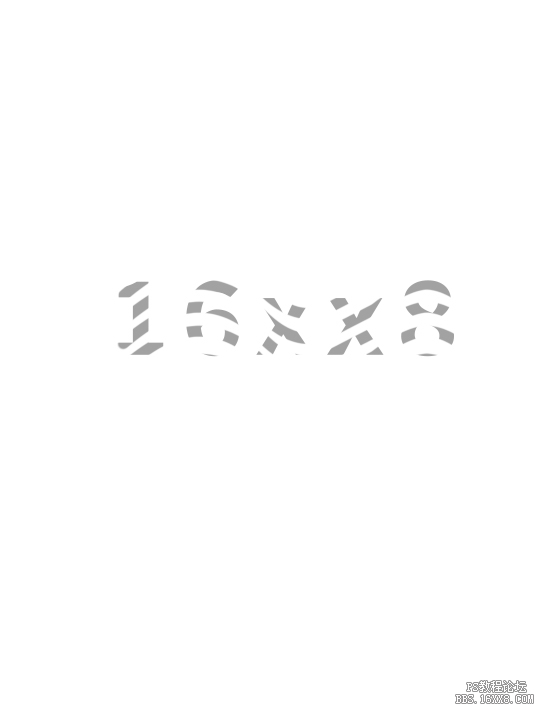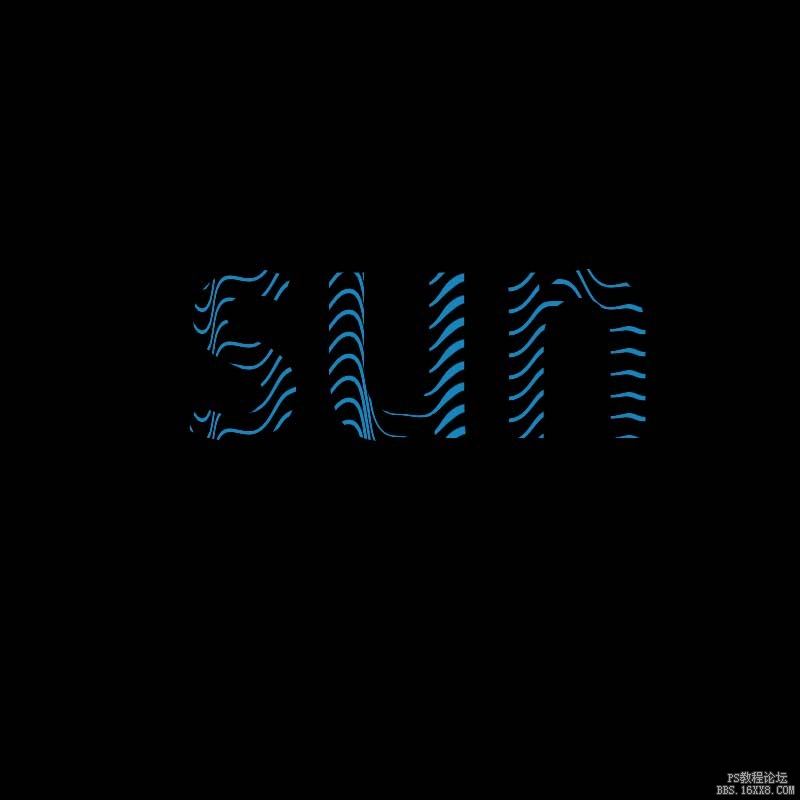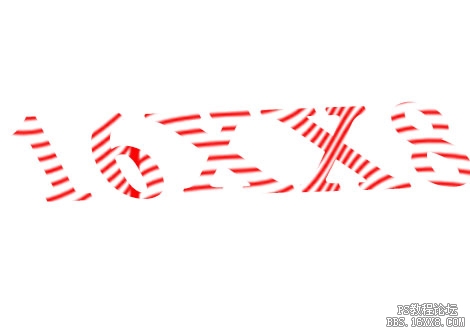波浪字,用PS制作极具设计感的波浪文字(3)
来源:www.16xx8.com
作者:www.16xx8.com
学习:7176人次
十二、隐藏刚刚我们画的曲线是这个样子的
十三、右键将文本图层转为形状
十四、将刚才隐藏的图层显示出来
十五、调换一下图层顺序
十六、键点击创建剪贴蒙板
完成:
你学会了吗?整个教程主要是在路径的选择和复制上同学们要注意一下,字体在选择上要粗体感觉会更好,一起来学习一下吧。
作者公众号:
学习 · 提示
相关教程
关注大神微博加入>>
网友求助,请回答!





 搜索公众号photoshop教程论坛,免费领取自学福利
搜索公众号photoshop教程论坛,免费领取自学福利